3D打印机教程:自制塑料铲刀
时间:2020-01-13 12:59 来源:企业 作者:中国3D打印网 阅读:次
小伙伴们大家好,又到了每周的教程时间了,大家在使用光固化3D打印机的时候难免会因为打印失败而需要检查料盘里面有没有残留物,以保证机器的正常运行,但是检查料盘的时候又不能使用金属铲刀,因为会损坏离型膜,所以,今天教大家制作一把塑料铲刀。 一、小锦囊 1、使用123D软件,可在官网(www.cxsw3d.com)下载。提取码:9qje 2、在制作过程中,用到的有5个命令: 草图,拉伸,多段线,矩形,圆角。
二、备注 1、在图形某一面上绘制线段时需要先选中模型的面,再点击命令。 2、底面网格每一个小格子的长度都为5mm。 3、绘制多段线形成闭合图形时,点击命令后要点击已经画好的线,不能点击平面。 4、软件默认单位为mm(毫米)。 第一步:切换到上视图,点击多段线命令,绘制一个如图尺寸的倒梯形。
第二步:点击拉伸命令,将图形向上拉伸3mm。
第三步:选择上视图,重新选择一块区域绘制把手,首先使用多段线命令绘制一个如图尺寸的矩形。
第四步:将这个矩形拉伸向上20mm。
第五步:点击圆角命令,将长方体的四条边进行圆角,圆角半径为9,我们得到了两个实体。
第六步:点击吸附选项,依次点击两个实体的面,如图,两个实体就会吸附到一起。
第七步:点击合并选项,依次选中两个实体,确定,就将两个实体合并为一个了。
第八步:做最后的圆角处理,前面铲刀部分我们圆角半径为1,把手部分为4。
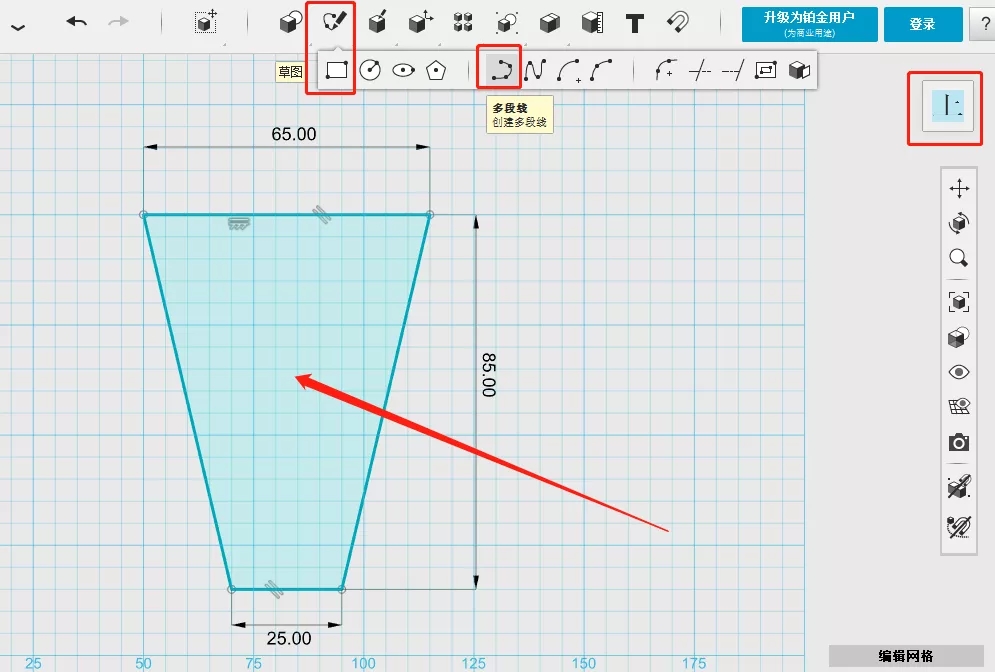
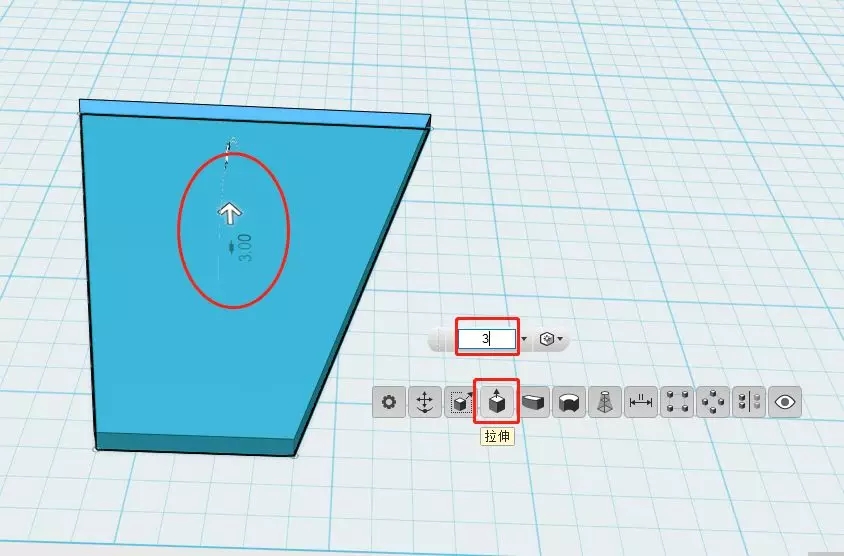
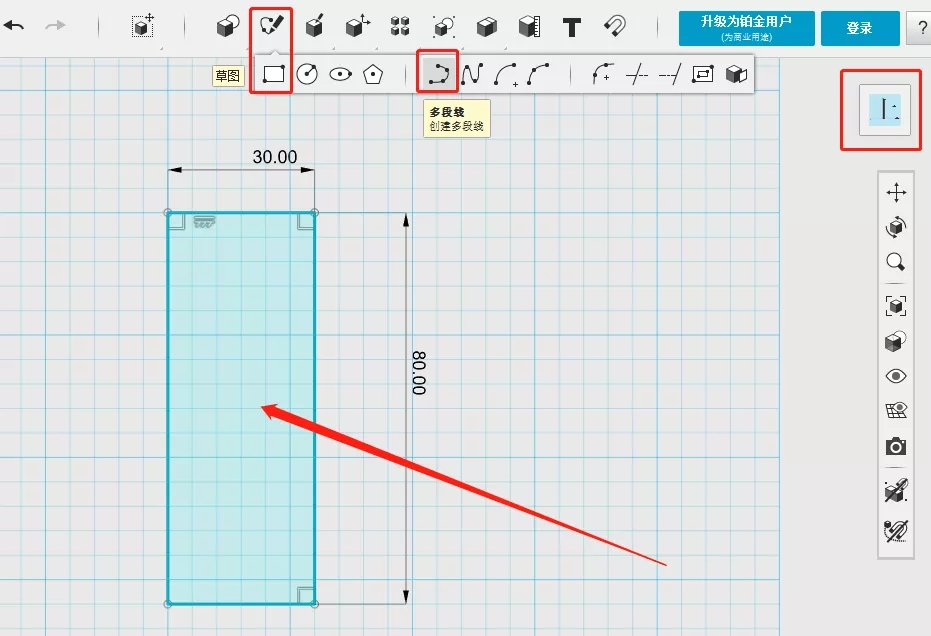
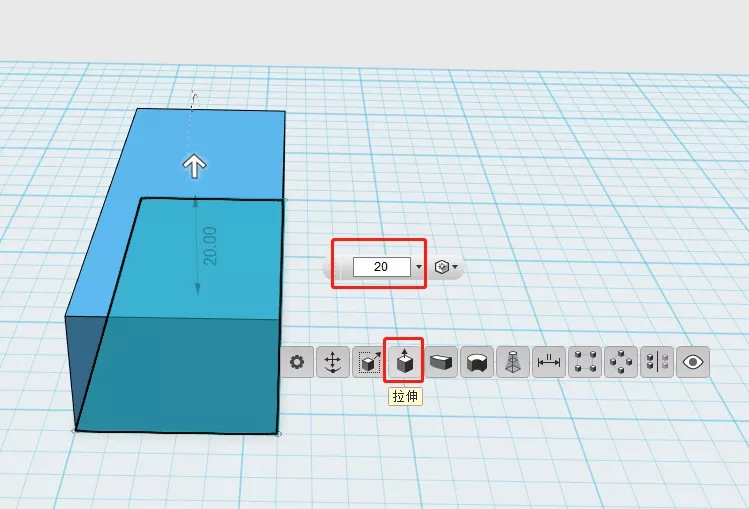
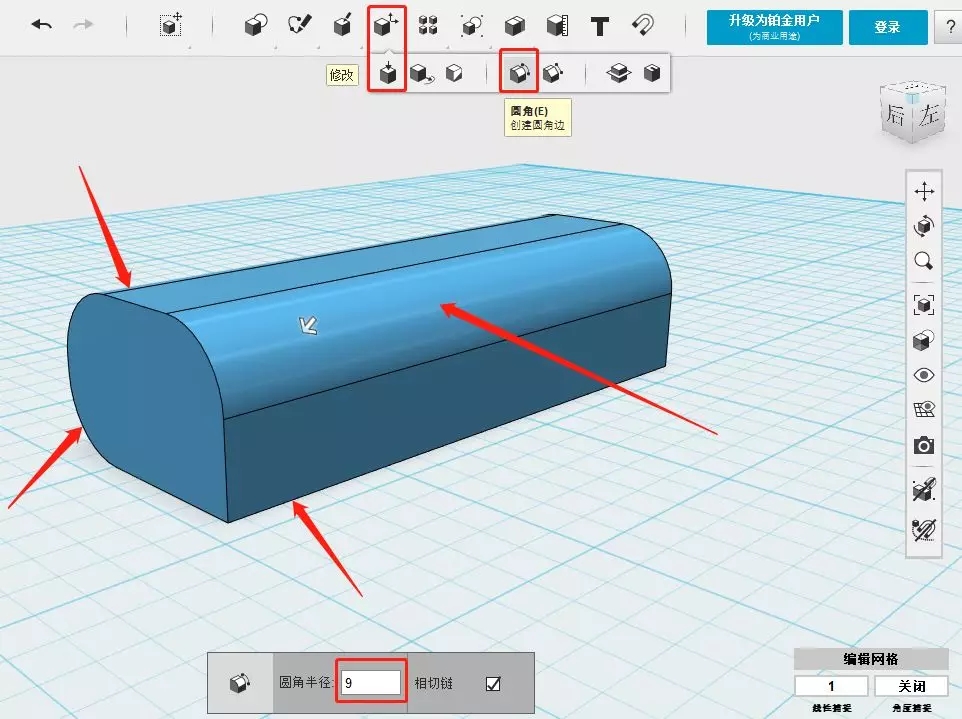
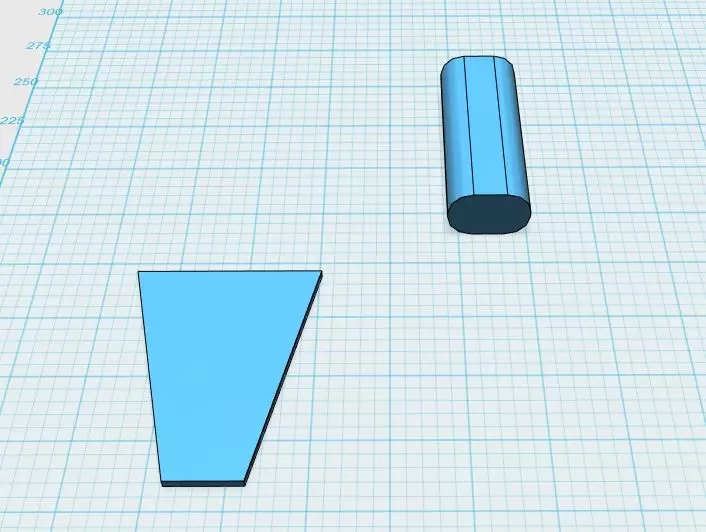
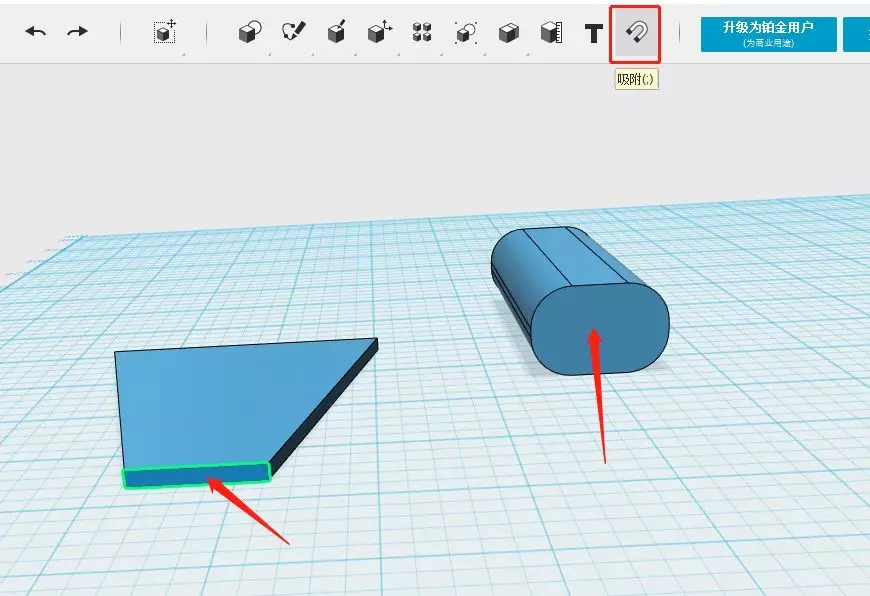
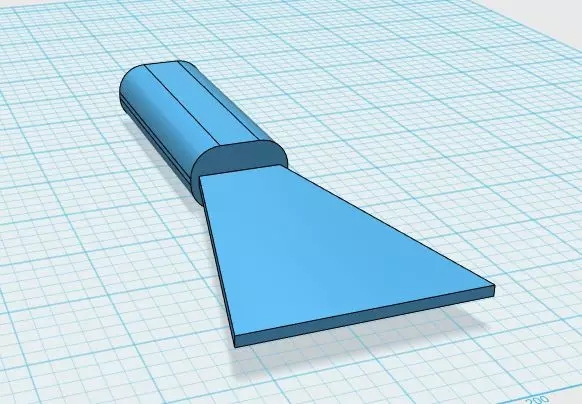
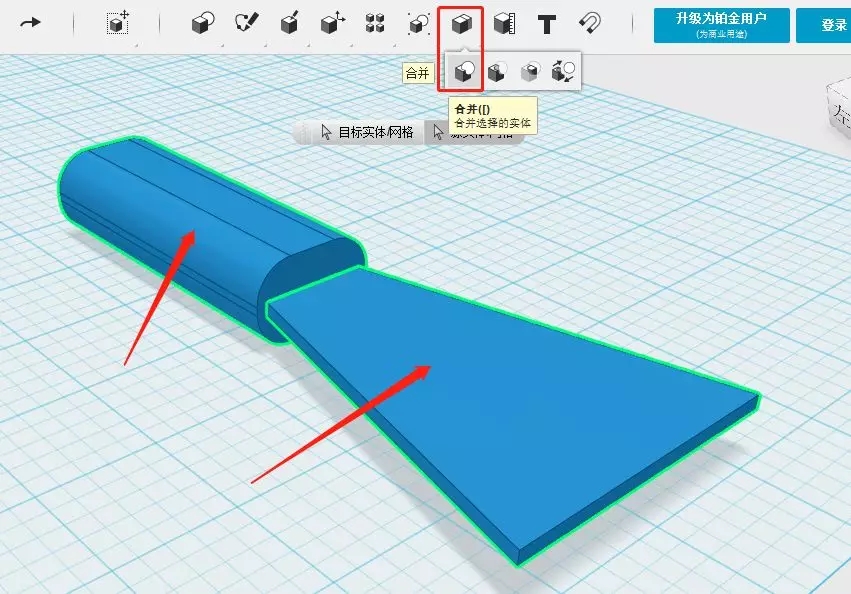
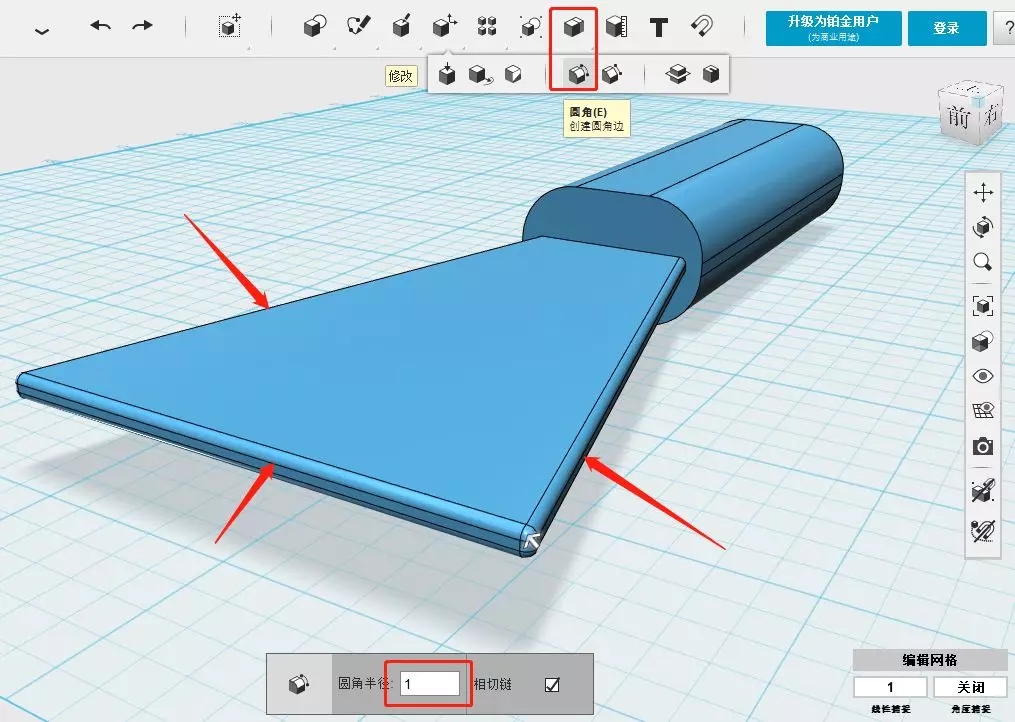
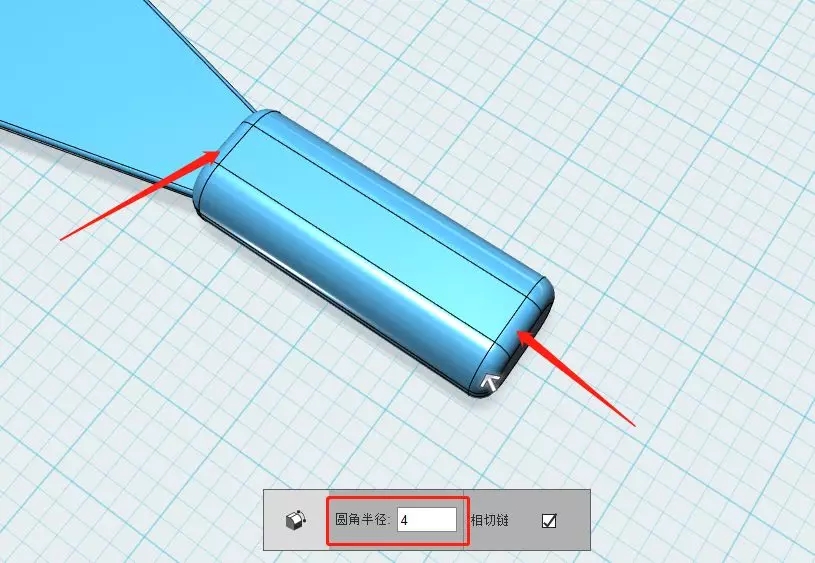
圆角之后我们就制作完成了
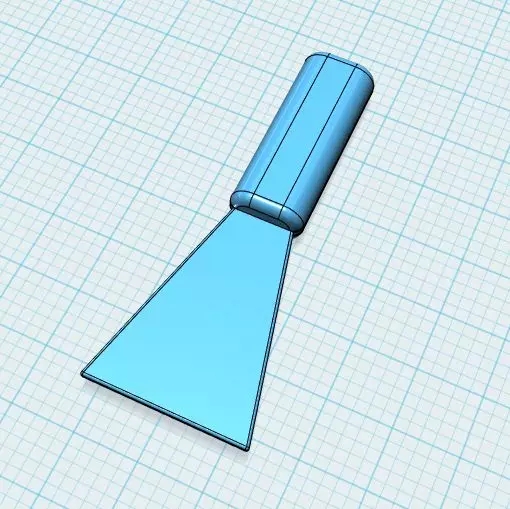

(责任编辑:admin)
最新内容
热点内容


 3D建模软件Blender:如何
3D建模软件Blender:如何 甲基丙烯酸酐化明胶(GelM
甲基丙烯酸酐化明胶(GelM 顶刊综述:3D打印块体金属
顶刊综述:3D打印块体金属 彩色水笔+3D打印,大神教
彩色水笔+3D打印,大神教 如何用3D打印机制作灯罩?
如何用3D打印机制作灯罩? Magics分割模型的3种不同
Magics分割模型的3种不同 Magics分割模型的
Magics分割模型的 撒罗满:3D打印光
撒罗满:3D打印光 3D打印机新手教程
3D打印机新手教程 创想课堂:教你用
创想课堂:教你用 3D打印教程:不雕
3D打印教程:不雕

